Cara Mengaktifkan Dialog Cetak Sistem di Microsoft Edge
Anda dapat mengaktifkan dialog Cetak sistem di Microsoft Edge. Secara default, aplikasi menggunakan jendela kustom bawaan, yang dilengkapi dengan area pratinjau besar, dan kontrol ekstra di panel kiri. Jika Anda lebih suka dialog Cetak klasik untuk opsi lanjutan yang ditawarkannya, atau karena alasan lain, dimungkinkan untuk mengaktifkannya dan menonaktifkan yang default.
Iklan
Microsoft Edge adalah browser web populer yang sudah diinstal sebelumnya di Windows 10. Baru-baru ini, Microsoft telah memperbaruinya dengan proyek yang mendasari Chromium, perangkat lunak yang sama yang melengkapi aplikasi Google Chrome. Karena perubahan ini, kedua browser memiliki banyak fitur umum, tetapi beberapa opsi unik satu sama lain. Microsoft telah mengganti semua layanan Google online dengan solusinya sendiri, seperti Bing, Akun Microsoft, Penerjemah, dll. Ada juga beberapa fitur seperti Read Aloud dan peningkatan bagus lainnya yang tidak akan Anda temukan di Chrome.
Saat Anda mencetak halaman, mis. dengan menekan Ctrl + P, Edge akan membuka dialog Pratinjau cetak berikut.
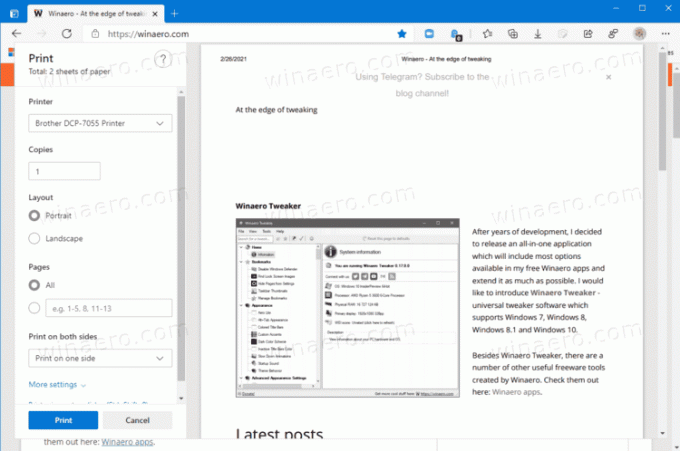
Ini adalah dialog khusus yang ada di dalam browser. Ada opsi tersembunyi untuk membuatnya menggunakan dialog cetak sistem sebagai gantinya. Namun, ini adalah opsi yang kurang dikenal, karena Microsoft Edge tidak mengeksposnya di mana pun di GUI.
Posting ini akan menunjukkan kepada Anda cara mengaktifkan sistem Cetak dialog di dalam Microsoft Edge.
Untuk Mengaktifkan Dialog Cetak Sistem di Microsoft Edge
- Buka Aplikasi Editor Registri.
- Pergi ke kunci Registry berikut.
HKEY_LOCAL_MACHINE\SOFTWARE\Policies\Microsoft\Edge. - jika Tepian folder hilang, lalu buat secara manual.
- Di sebelah kanan Tepian folder, ubah atau buat nilai DWORD 32-Bit baru
GunakanSystemPrintDialog. Catatan: Bahkan jika Anda menjalankan Windows 64-bit Anda masih harus membuat nilai DWORD 32-bit.
- Tetapkan nilainya menjadi 1.
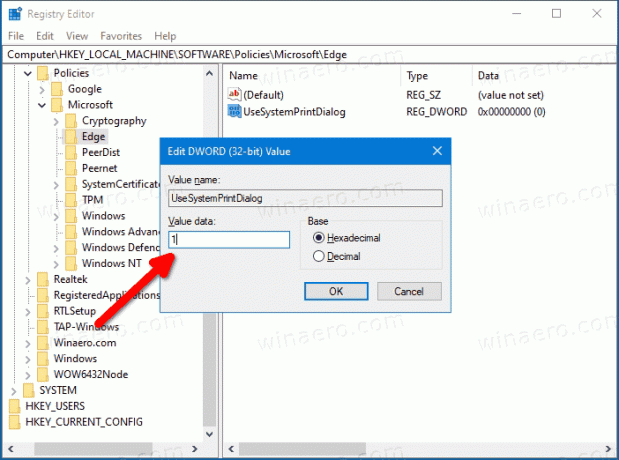
- Sekarang, tutup Edge jika Anda menjalankannya, dan buka lagi. Anda akan memiliki dialog Cetak sistem.
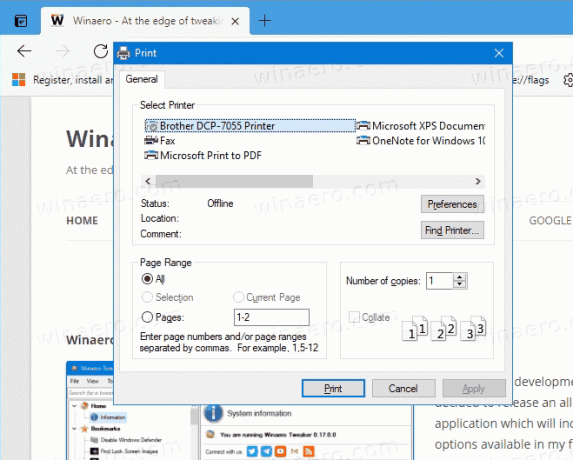
Kamu selesai!
Juga, Anda dapat mengunduh file Registry berikut untuk menghemat waktu Anda dan menghindari pengeditan Registry manual.
Unduh File Registri
Klik tautan berikut: Unduh File Registri. Setelah diunduh, ekstrak arsip ke folder pilihan Anda. Sekarang gunakan file *.REG berikut.
- Use_system_print_dialog_in_Microsoft_Edge.reg - file ini mengaktifkan dialog printer tradisional.
- Use_default_print_dialog_in_Microsoft_Edge.reg - yang ini mengembalikan dialog pratinjau cetak default (modern) dari browser.
File menggunakan GunakanSystemPrintDialog Kebijakan tepi. Ini bekerja mulai di Edge versi 77 di Windows dan Mac.



